文章詳情頁
win10系統中更新顯卡驅動的具體操作步驟
瀏覽:2日期:2022-12-23 18:20:46
最近一些用戶會詢問小編win10系統中是如何更新顯卡驅動的?今日在此就呈現了win10系統中更新顯卡驅動的和具體操作步驟。

1、右鍵點擊這臺電腦,選擇“管理”,如圖所示:
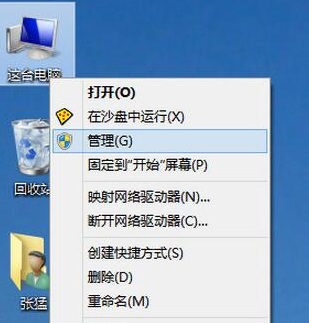
2、打開計算機管理-設備管理器-顯示適配器,找到顯卡驅動并右鍵點擊,選擇“更新驅動程序軟件”,如圖所示:
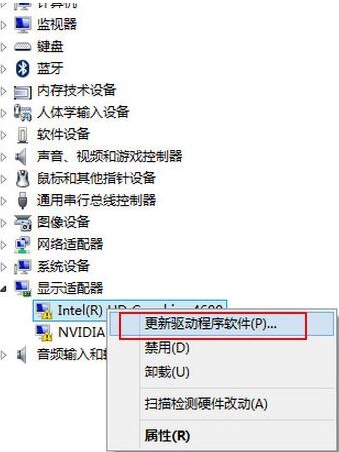
3、注意如果你的驅動安裝過了但顯示的是黃色感嘆號說明你的驅動安裝的有問題,需要刪除驅動重新安裝。如圖所示:
按照上文為你們講述的win10系統中更新顯卡驅動的和具體操作步驟,你們自己也趕緊去試試吧!
相關文章:
排行榜

 網公網安備
網公網安備